想轻松处理照片却没专业技术?光影魔术手来帮您!这是一款简单易用的照片处理软件,能制作精美相框等。这里还有抠图、改格式、祛斑等操作技巧,快来一起了解它的使用方法吧。
怎样用光影魔术手抠图1、 第一步:打开光影魔术手软件,鼠标左键双击黑色窗口。
2、 第二步:在弹出的“打开”对话框中,选中一张图片,单击“打开”按钮。
3、 第三步:在菜单栏“抠图”中,选择“自动抠图”。
4、 第四步:在自动抠图界面中,需要选中的区域划线,单击下方“替换背景”按钮。
5、 第五步:在下图所示的界面中,直接单击下方“另存为”按钮。
光影魔术手怎么改图片格式1、 第一步:打开光影魔术手软件,单击菜单栏中的“打开往宿胳”。
2、 第二步:选择并打开需要更改格式的图片。3第三步:单击菜侵粒单栏中的“另存”。
4、 第四步:选择图片要保存的文件夹。
5、 第五步:单击“保存类型”后面的小三角,选择需要保存的图片格式,单击“保存”按钮匠激。
光影魔术手如何去斑1、 第一步:打开光影魔术手软件,双击红色箭头标记的位置。
2、 第二步:找到并打开需要去掉面部斑点的图片。3第三步:在右侧单击选择“数码暗房”选项。
4、 第四步:在“人像”选项中单击选择“祛斑”。
5、 第五步:根据图片中人物的大小设置半径和力量,如果图片太小,可以调整下方滑块改变图片的大小。
光影魔术手是一款功能丰富且操作简单的照片处理软件。其涵盖抠图、改格式、祛斑等实用技巧,无论是新手还是有一定经验者,都能轻松处理照片。